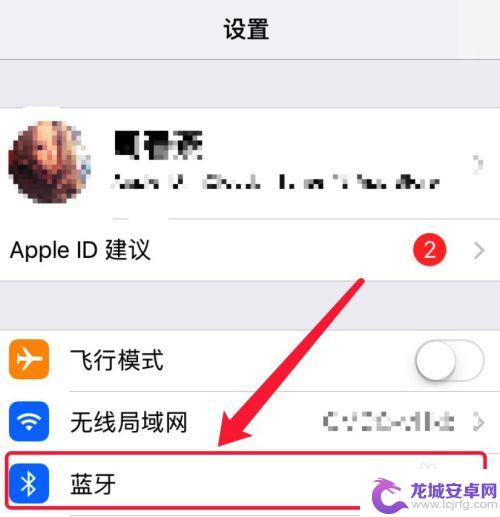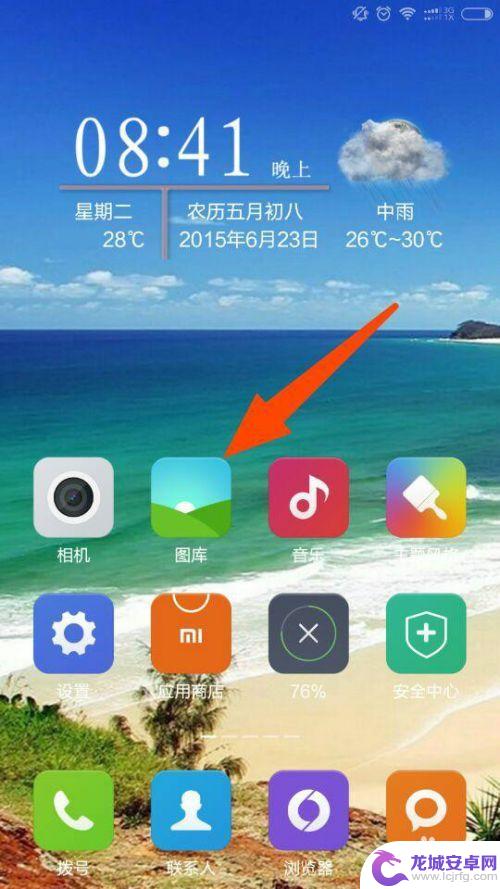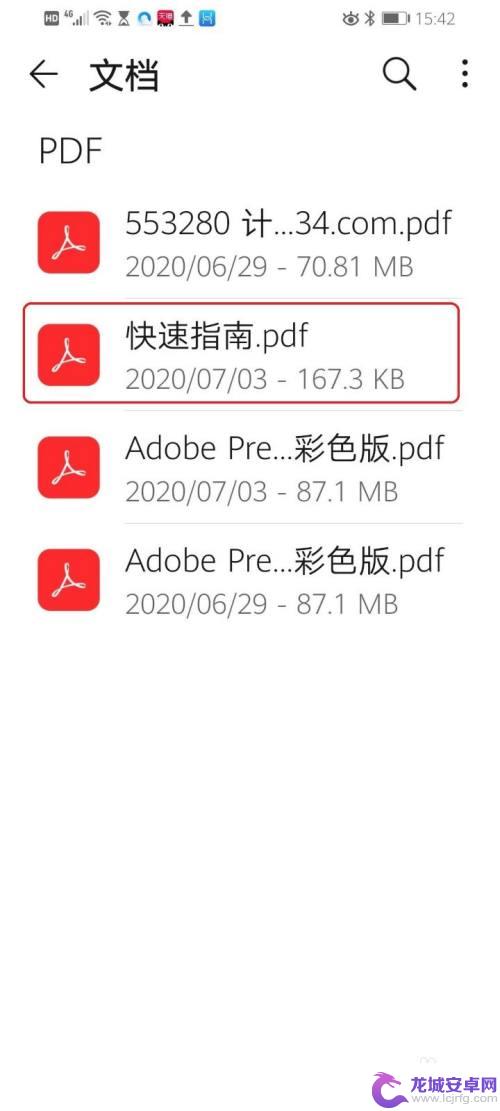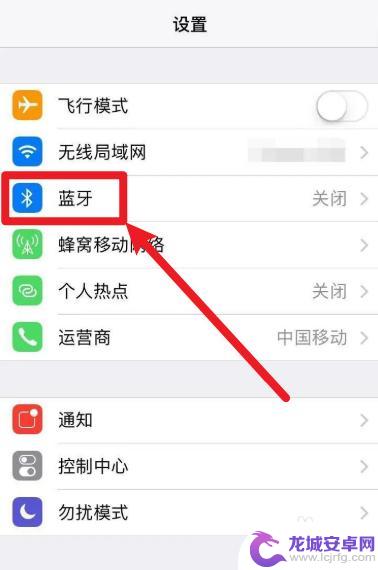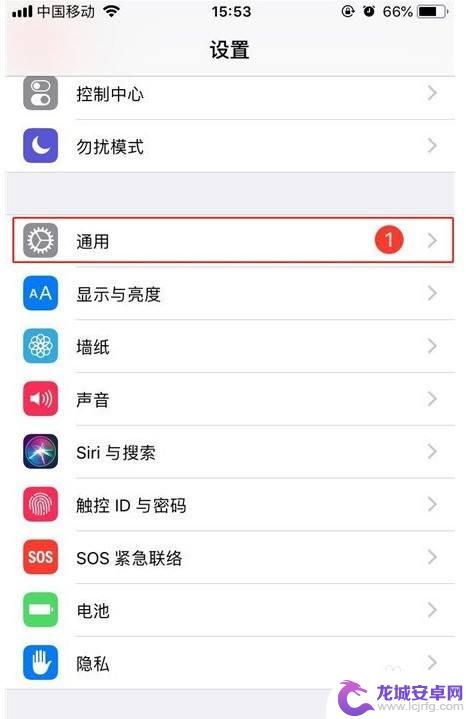手机怎么通过蓝牙传照片 蓝牙传照片操作步骤
随着手机摄影的普及,人们拍摄的照片越来越多,而如何方便快捷地传输这些照片成为了一个问题,通过蓝牙传照片是一种常用的方法,只需简单的操作步骤,就可以轻松地将照片从一部手机传输到另一部手机,让分享和交流变得更加便捷。接下来让我们一起了解一下手机如何通过蓝牙传照片的具体操作步骤。
蓝牙传照片操作步骤
具体步骤:
1.打开手机,进入手机相册
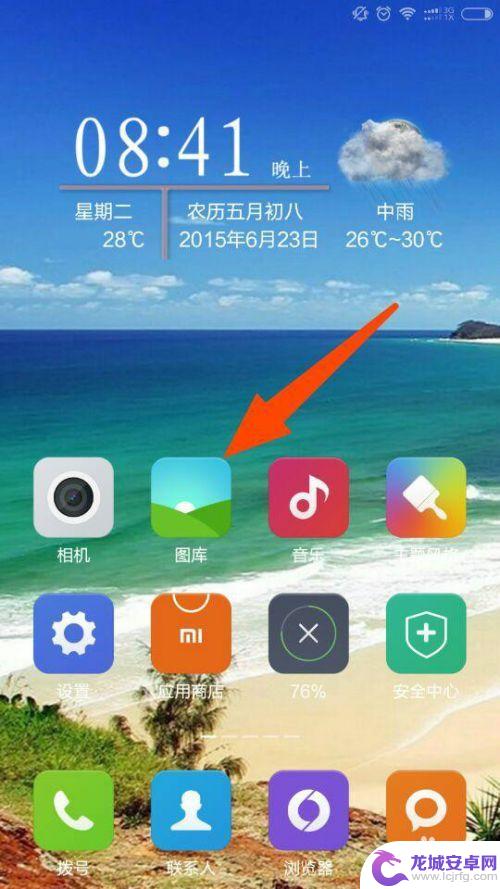
2.进入相册后,选择自己要通过蓝牙发送的照片。如果需要同时发送多张照片,点击某一张照片3-5秒,会勾选好这张照片,再勾选其他照片。
选择好照片后,选择下方的——发送
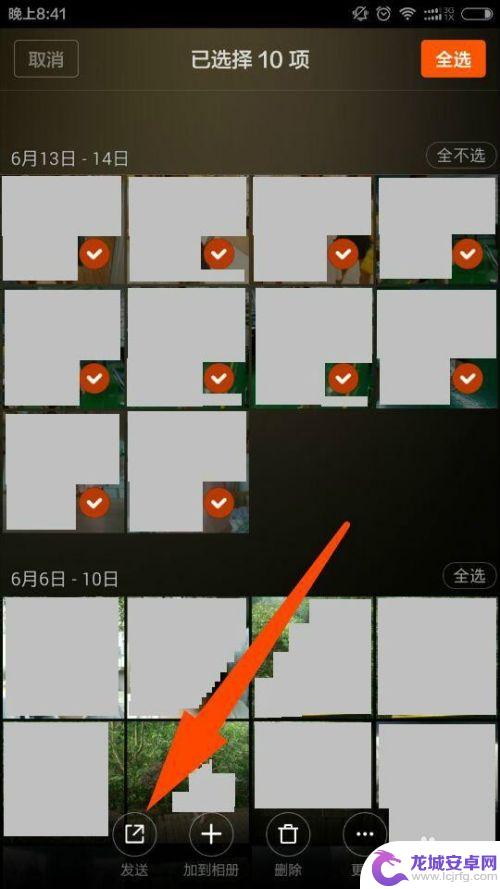
3.选择发送后,会出现手机里可以发送照片的软件及功能,选择——蓝牙。
其实像QQ、短信、微信这些都可以发送照片,但是它有一定的限制。像QQ、微信,就须要在网络畅通的情况下进行,而且最好是在WIFI下使用,因为传照片很费手机流量。而短信传照片,则要收取费用。相对比下来,使用蓝牙还是很方便、省事的。
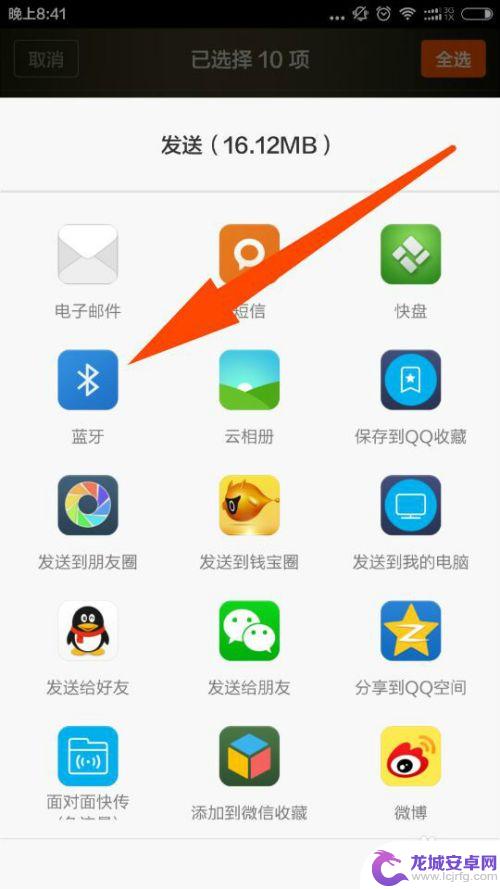
4.选择蓝牙后,会弹出提示。需要将蓝牙打开,选择——打开
并且在这个时候,将朋友的手机蓝牙打开,同时打开 可搜索到此设备,这个很重要,不打开的话,别人是搜索不到蓝牙的。
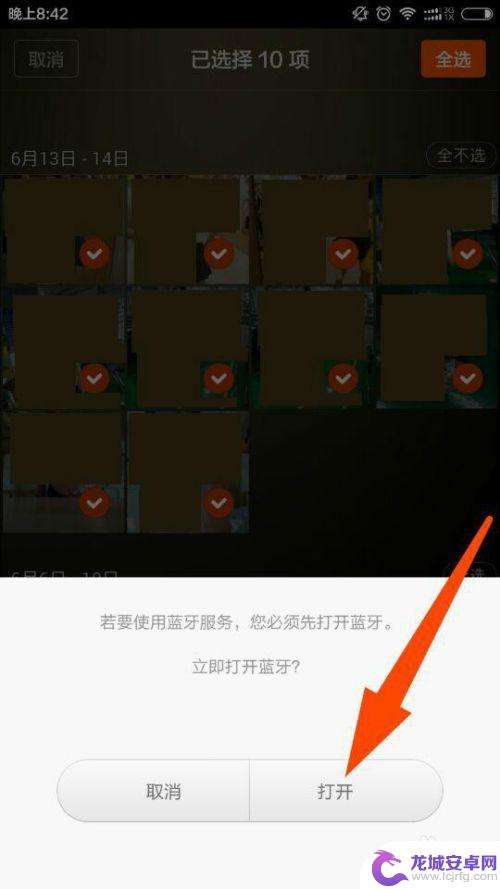
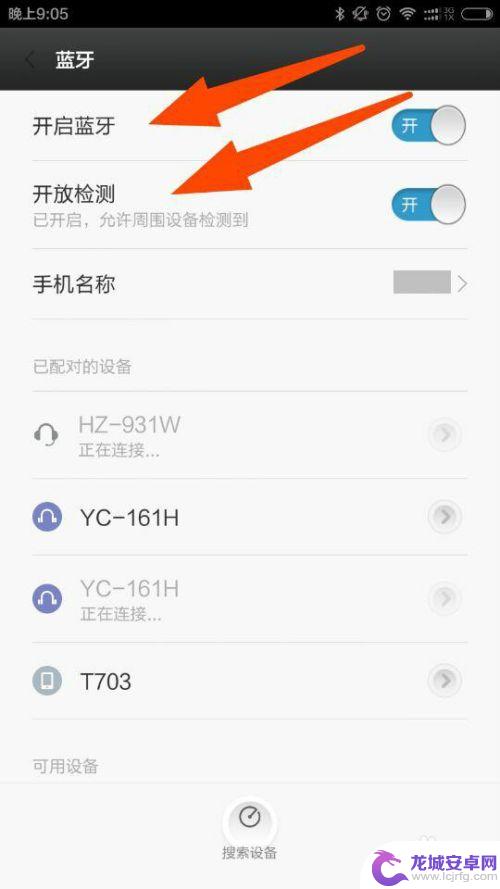
5.打开蓝牙后,进行——扫描查找设备
如果上一步中,朋友的手机蓝牙没有打开 可搜索到此设备,那么在这里就扫描不到对方的蓝牙。
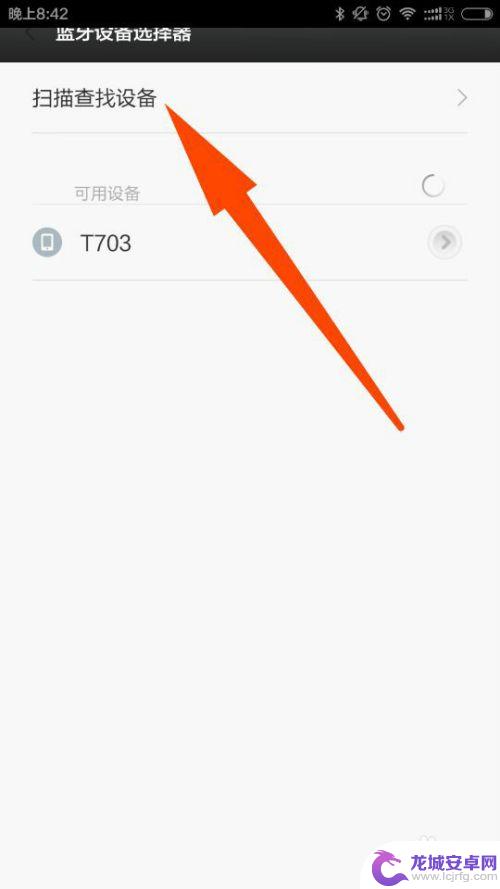
6.这里可能会需要等待几秒钟左右才能查找到朋友的手机蓝牙设备。
扫描出来后,选择对方蓝牙设备
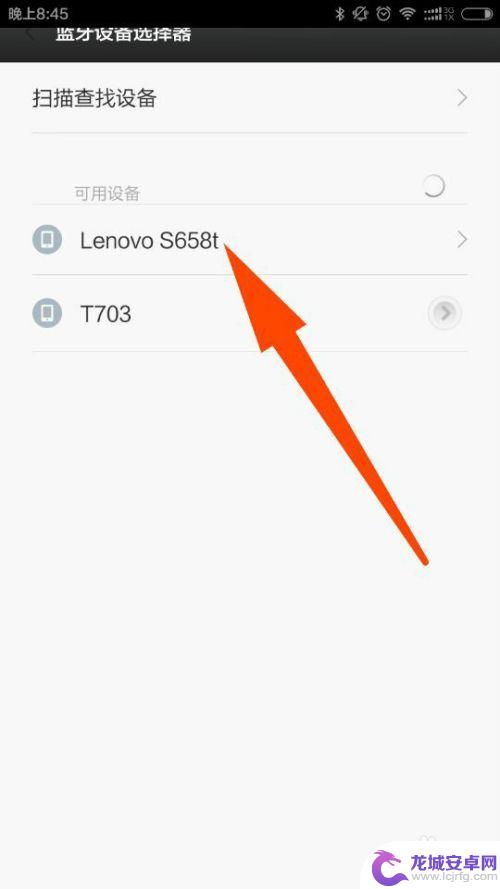
7.这时对方的手机会有提示是否接收,选择接收后,手机会进行传送,这样就OK了。
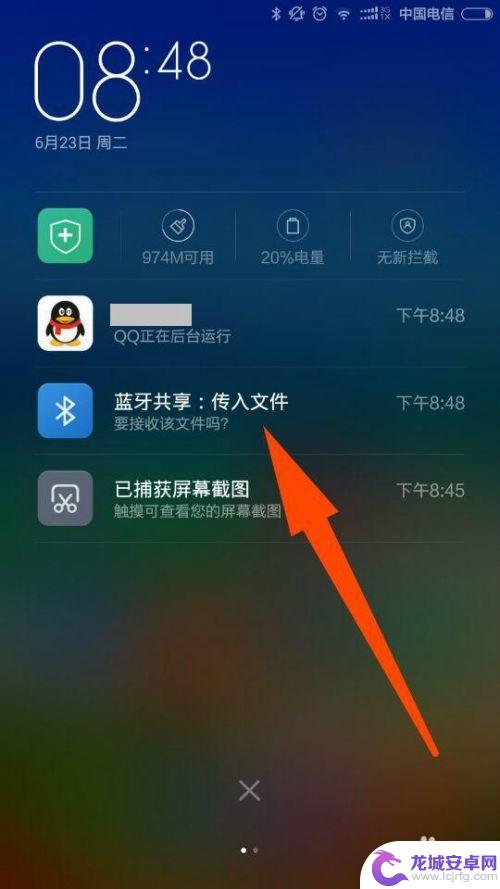
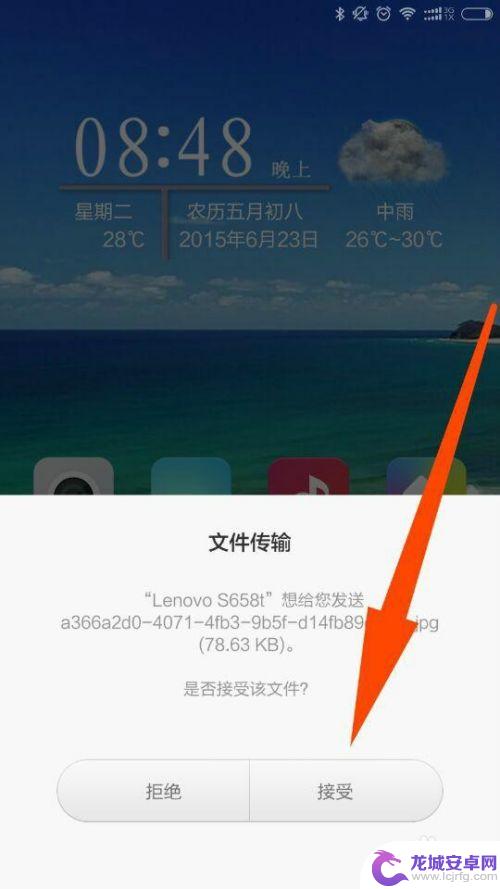
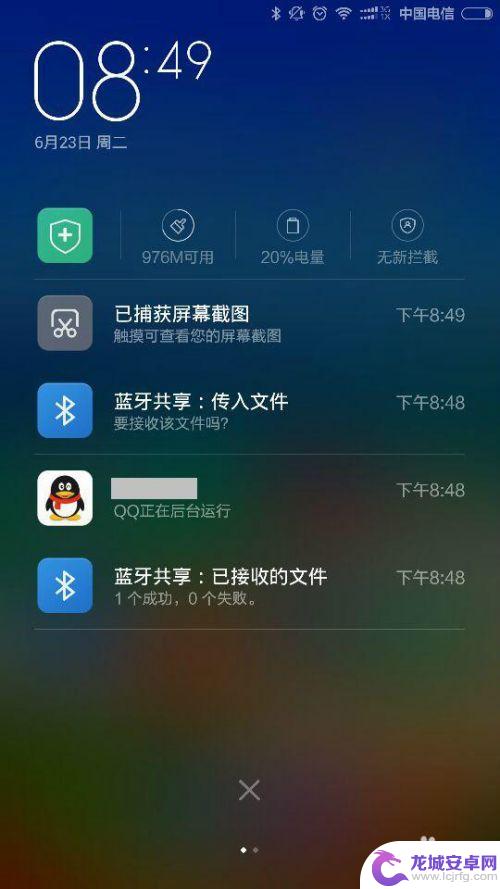
以上就是手机如何通过蓝牙传输照片的全部内容,如果您遇到这种情况,可以按照小编的方法来解决,希望能对大家有所帮助。
相关教程
-
苹果手机之间怎么快速传照片 两个iphone怎么用蓝牙传照片
随着科技的不断发展,苹果手机之间快速传照片已经变得非常简单,如果你想要将两个iPhone之间的照片快速传输,可以使用蓝牙功能来实现。只需打开手机的蓝牙功能,然后在设置中找到蓝牙...
-
手机之间的图片怎么传 手机如何通过蓝牙传照片
如今手机已经成为人们生活中不可或缺的一部分,而手机之间的图片传输成为了我们经常需要解决的问题,在没有互联网或者网络信号不稳定的情况下,通过蓝牙传输照片成为...
-
手机与手机蓝牙连接怎么传照片 蓝牙传照片教程
随着手机摄影功能的不断提升,我们拍摄的照片也越来越多,如何方便快捷地将照片传输到其他设备上却是一个让人头疼的问题。幸运的是手机蓝牙连接技术为我们提供了一种简单的解决方案。通过蓝...
-
荣耀蓝牙如何发照片到手机 华为手机蓝牙传文件步骤
近年来随着技术的不断发展,蓝牙技术已经成为人们日常生活中不可或缺的一部分,荣耀蓝牙作为其中的一种,不仅在连接设备方面表现出色,同时还具备传输文件的功能。在使用华为手机时,通过蓝...
-
华为手机蓝牙传照片到苹果手机 苹果手机如何通过华为蓝牙传照片
近年来,随着科技的不断进步和智能手机的普及,手机之间的数据传输也变得越来越方便,而华为手机作为一款备受瞩目的智能手机品牌,在蓝牙传输方面也有着出色的表现。许多用户可能会疑惑,华...
-
苹果怎么用蓝牙传照片到另一个手机上 iphone怎么用蓝牙传照片到其他设备
在如今的数字化时代,手机已经成为人们生活中不可或缺的一部分,苹果手机作为其中的佼佼者,更是备受人们喜爱。有时我们可能会遇到需要将照片传输到其他设备的情况,这时就需要用到蓝牙传输...
-
如何用语音唤醒苹果6手机 苹果手机语音唤醒功能怎么开启
苹果6手机拥有强大的语音唤醒功能,只需简单的操作就能让手机立即听从您的指令,想要开启这项便利的功能,只需打开设置,点击Siri和搜索,然后将允许Siri在锁定状态下工作选项打开...
-
苹果x手机怎么关掉 苹果手机关机关不掉解决方法
在我们日常生活中,手机已经成为了我们不可或缺的一部分,尤其是苹果X手机,其出色的性能和设计深受用户喜爱。有时候我们可能会遇到一些困扰,比如无法关机的情况。苹果手机关机关不掉的问...
-
如何查看苹果手机详细信息 苹果手机如何查看详细设备信息
苹果手机作为一款备受瞩目的智能手机,拥有许多令人称赞的功能和设计,有时我们可能需要查看更详细的设备信息,以便更好地了解手机的性能和配置。如何查看苹果手机的详细信息呢?通过一些简...
-
手机怎么把图片保存到u盘 手机照片传到U盘教程
在日常生活中,我们经常会遇到手机存储空间不足的问题,尤其是拍摄大量照片后,想要将手机中的照片传输到U盘中保存是一个很好的解决办法。但是许多人可能不清楚如何操作。今天我们就来教大...